|
近期,有用户反馈说打开windows10系统点击开始菜单后竟然发现没有“注销”选项,有时候设置要求我们要注销计算机,遇到win10系统没有注销的情况怎么办?这里小编和大家分享一下win10系统没有注销选项的两种解决方法,感兴趣的朋友不要错过了。 方法一,常用菜单注销 1、Win10开始菜单关机按钮中没有注销怎么办。我们的一些设置要求我们要注销我们的计算机,我们该如何添加呢?下面和大家分享一下我的经验希望能够帮到大家。 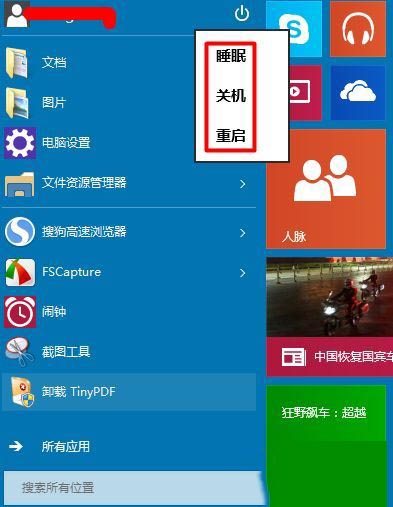 2、我们直接按键盘上的win+x键。这样我们可以调出我们的常用菜单。 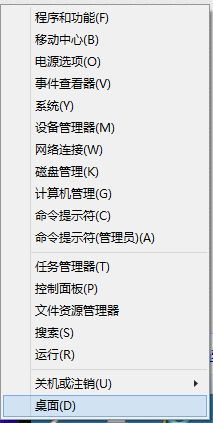 3、我们在常用菜单中我们选择“关机或注销”。 4、我们可以直接选择“注销”。 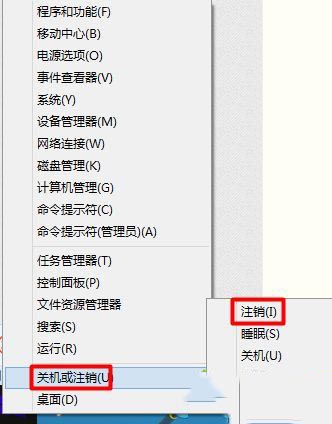 5、这样我们的笔记本电脑就可以方便的注销了。 方法二,快捷键注销 1、我们在桌面状态下,我们按alt+f4键。 2、我们可以调出我们的“关闭windows界面”。 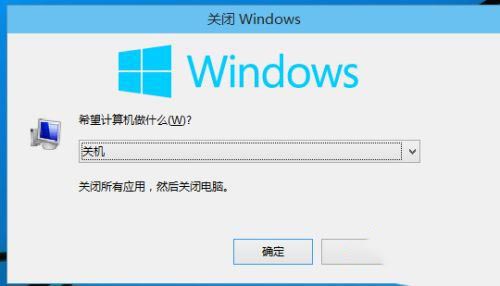 3、我们直接在“关闭windows界面”我们选择“注销”。  4、这样我们的笔记本电脑也是很容易就可以进行注销了。 本文标题:Win10系统没有注销选项怎么办? |
从零开始学电脑相关文章推荐
热门从零开始学电脑文章推荐
-
图解手机旗舰版什么意思
众所周知,有的品牌商在推出新款手 -
电脑外放音乐带有杂音怎么回事
一些小伙伴喜欢在台式电脑上外放音 -
手机连接电脑只显示充电,教您
现在使用手机和电脑的用户越来越多 -
荣耀MagicBook怎么设置U盘启动
华为荣耀MagicBook笔记本怎么设置U -
详解win7无法更新提示80072ee2
最近有位一位用户向小编反映道,wi -
梦幻西游更新失败怎么办,教您
梦幻西游是由网易自行开发并运营的 -
win7优化大师推荐下载
想要一款功能全面的系统工具软件吗 -
让Win8飞吧!Win8系统优化应该
在这个windows8系统里面给广大微软 -
windows xp xp3快速装机版推荐
如果你不确定是否要选择安装window -
u盘缩水,教您u盘缩水后怎么修
U盘是方便携带的移动盘,小巧而方
从零开始学电脑文章阅读排
- 电脑连接不上无线网络,教您怎么解决电脑连接
- chm格式,教您chm文件怎么打开
- 网络错误代码619是什么意思?
- 小编教你下划线在键盘上怎么打
- ssid怎么设置,教您网络ssid怎么设置
- 笔记本开wifi,教您笔记本怎么连接wifi
- 主编教您手机怎么通过usb连接电脑上网
- secure boot是什么
- 内存不能为read修复工具教程
- 手机连接不上电脑,教您手机USB连接不上电脑怎
- 笔记本一键还原,教您怎么一键还原
- 音频服务未运行,教您怎么解决音频服务未运行
- 手机自带软件怎么卸载,教您如何卸载手机自带
- 如何删除脚注,教您word删除脚注的方法
- usb万能驱动,教您usb万能驱动
- 电脑怎么设置wifi,教您电脑怎么设置wifi
- 主编教您电脑复制粘贴快捷键是什么
- 告诉你以太网是什么
- 查询支付宝客服电话的几种常见方法
- 如何卸载电脑程序,教您电脑怎么卸载软件程序

谈谈您对该文章的看